openstack ocata版block+swift+rbd+radosgw对接安装部署手册
一、文档介绍
本文仅是对openstack ocata版本做基础的安装部署指导,功能接口对接指导。包括基础openstack各个基础组件安装,块存储组件安装, swift对象存储组件安装,ceph rbd对接原cinder,glance, images组件提供分布式块存储功能,ceph radosgw网关对接原swift接口提供对象存储功能。
Openstack各个组件功能介绍本文不作详细解读,该配置指导手册适合测试人员、技支人员做基础功能对接调试用。详情运维以及功能讲解请自行官网查看。
二、环境配置介绍
| 主机名 | ip | 角色 | ||
| controller | 192.168.1.50 | 控制节点 | glance | |
| compute | 192.168.1.51 | 计算节点 | ||
| block_swift | 192.168.1.52 | 存储节点 | 对象存储节点 | |
| radosgw1-3 | 192.168.1.31-33 | ceph rbd节点 | radosgw网关节点 | |
所有节点均为虚拟机centos7.2.1511操作系统,其中ceph节点为3台服务器,本例中只需要主mon mds节点即可。控制节点(controller)和计算节点(compute)均有2块网卡,其中一块配置外网IP,即管理网口,需要上网安装相关软件。另外的网卡则不需要配置IP,在网络服务配置过程中为虚拟机提供网桥服务。block_swift节点(块和对象)上配置2块独立的磁盘,分别用作最基本的块存储和对象存储。ceph节点由3台虚拟机部署组成,提供rbd块存储服务和radosgw网关对象存储服务。
*******所有用户名密码,服务密码,数据库密码均是123456
*******所有节点均关闭防火墙以及selinux
三、基本配置
配置节点网卡ip以及hosts文件
1、控制节点
外网管理网卡配置
[root@controller ~]# cat /etc/sysconfig/network-scripts/ifcfg-eno33554992
IPADDR=192.168.1.50
NETMASK=255.255.0.0
GATEWAY=192.168.0.1
DNS1=192.168.0.1
。。。。。省略
虚拟机网卡配置:
[root@controller ~]# cat /etc/sysconfig/network-scripts/ifcfg-eno33554992
TYPE=”Ethernet”
BOOTPROTO=”none”
DEVICE=”eno33554992″
ONBOOT=”yes”
HDWARE = 00:0c:29:f2:cf:85
UUID = c231a056-9eb3-cd70-1d06-ab0361508f39
[root@controller ~]# cat /etc/hosts
127.0.0.1 localhost localhost.localdomain localhost4 localhost4.localdomain4
::1 localhost localhost.localdomain localhost6 localhost6.localdomain6
192.168.1.50 controller
192.168.1.51 compute
192.168.1.52 block_swift
192.168.1.31 radosgw1
192.168.1.32 radosgw2
192.168.1.33 radosgw3
2、计算节点
除了外网IP不同外,虚拟机网卡配置一样,当然mac和uuid不同,其他一模一样
3、块存储 和对象存储节点
只有一个网卡,除了外网IP不同外,没有虚拟机管理网卡,其他一模一样。
4、ceph所有节点/etc/hosts文件增加如下记录
192.168.1.50 controller
192.168.1.51 compute
192.168.1.52 block_swift
5、验证
控制节点上操作:
[root@controller ~]# ping www.baidu.com
PING www.a.shifen.com (61.135.169.121) 56(84) bytes of data.
64 bytes from 61.135.169.121: icmp_seq=1 ttl=55 time=19.1 ms
[root@controller ~]# ping compute
PING compute (192.168.1.51) 56(84) bytes of data.
64 bytes from compute (192.168.1.51): icmp_seq=1 ttl=64 time=26.8 ms
64 bytes from compute (192.168.1.51): icmp_seq=2 ttl=64 time=0.182 ms
[root@controller ~]# ping block_swift
PING block_swift (192.168.1.52) 56(84) bytes of data.
64 bytes from block_swift (192.168.1.52): icmp_seq=1 ttl=64 time=1.48 ms
64 bytes from block_swift (192.168.1.52): icmp_seq=2 ttl=64 time=0.196 ms
计算节点操作:
[root@compute ~]# ping www.baidu.com
PING www.a.shifen.com (61.135.169.125) 56(84) bytes of data.
64 bytes from 61.135.169.125: icmp_seq=1 ttl=55 time=23.9 ms
[root@compute ~]# ping controller
PING controller (192.168.1.50) 56(84) bytes of data.
64 bytes from controller (192.168.1.50): icmp_seq=1 ttl=64 time=4.86 ms
64 bytes from controller (192.168.1.50): icmp_seq=2 ttl=64 time=0.208 ms
[root@compute ~]# ping block_swift
PING block_swift (192.168.1.52) 56(84) bytes of data.
64 bytes from block_swift (192.168.1.52): icmp_seq=1 ttl=64 time=0.999 ms
64 bytes from block_swift (192.168.1.52): icmp_seq=2 ttl=64 time=0.202 ms
块节点上操作:
[root@block_swift ~]# ping www.baidu.com
PING www.a.shifen.com (61.135.169.125) 56(84) bytes of data.
64 bytes from 61.135.169.125: icmp_seq=1 ttl=55 time=23.8 ms
[root@block_swift ~]# ping controller
PING controller (192.168.1.50) 56(84) bytes of data.
64 bytes from controller (192.168.1.50): icmp_seq=1 ttl=64 time=0.169 ms
64 bytes from controller (192.168.1.50): icmp_seq=2 ttl=64 time=0.145 ms
[root@block_swift ~]# ping compute
PING compute (192.168.1.51) 56(84) bytes of data.
64 bytes from compute (192.168.1.51): icmp_seq=1 ttl=64 time=1.74 ms
64 bytes from compute (192.168.1.51): icmp_seq=2 ttl=64 time=0.461 ms
至此网络验证OK。
配置NTP服务
安装NTP(Network Time Protocol)协议实现软件Chrony,保证管理节点与计算节点之间的时间同步。
- 管理节点controller上执行以下操作:
安装chrony组件
# yum install chrony -y
修改配置文件
# vim /etc/chrony.conf
修改时钟服务器
server 0.centos.pool.ntp.org iburst
server 1.centos.pool.ntp.org iburst
server 2.centos.pool.ntp.org iburst
server 3.centos.pool.ntp.org iburst
allow 192.168.0.0/24
追加子网段,允许其他节点可以连接到controller的chrony daemon
开机自启动并启动NTP服务
# systemctl enable chronyd.service
# systemctl restart chronyd.service
- 计算节点和块存储节点执行以下操作
安装chrony组件
# yum install chrony -y
修改配置文件
[root@block_swift ~]# cat /etc/chrony.conf
server controller iburst
开机自启动并启动NTP服务
# systemctl enable chronyd.service
# systemctl start chronyd.service
- 验证时间同步服务
在controller节点上验证NTP服务
[root@controller ~]# chronyc sources
210 Number of sources = 4
MS Name/IP address Stratum Poll Reach LastRx Last sample
===========================================================================
^- mx.comglobalit.com 2 6 17 54 +1215us[ +28ms] +/- 179ms
^- dns1.synet.edu.cn 2 6 17 54 -43ms[ -43ms] +/- 60ms
^* 120.25.115.20 2 6 17 56 +27us[ +27ms] +/- 12ms
^- dns2.synet.edu.cn 2 6 17 54 -44ms[ -18ms] +/- 62ms
在其他节点上验证NTP服务
[root@compute ~]# chronyc sources
210 Number of sources = 1
MS Name/IP address Stratum Poll Reach LastRx Last sample
===============================================================================
^? controller 0 6 0 – +0ns[ +0ns] +/- 0ns
注:如果其他节点上时间服务器未参考controller服务器,尝试重启(systemctl restart chronyd.service)后查看。
注意要设置时区一致:
查看时区
# date +%z
如果不一致,可修改时区为东八区
#cp /usr/share/zoneinfo/Asia/Shanghai /etc/localtime
openStack安装包
openstack控制节点与计算节点、块节点需要执行以下操作,完成OpenStack安装包的下载与更新。
OpenStack RPM软件仓库
# yum install centos-release-openstack-ocata -y
更新包
# yum upgrade
安装OpenStack python客户端
# yum install python-openstackclient -y
安装openstack-selinux包用于OpenStack服务的自动管理
# yum install openstack-selinux -y
其他安装配置
以下将安装配置SQL数据库、NoSQL数据库、消息队列、缓存等组件,通常这些组件安装在controller管理节点上,为OpenStack认证、镜像、计算等服务的基本组件。
- SQL数据库安装配置
安装mariadb mysql
# yum install mariadb mariadb-server python2-PyMySQL -y
创建openstack mysql配置文件
# vim /etc/my.cnf.d/openstack.cnf
绑定 controller节点的IP地址
[mysqld]
bind-address = 192.168.1.50
default-storage-engine = innodb
innodb_file_per_table = on
max_connections = 4096
collation-server = utf8_general_ci
character-set-server = utf8
启动mariadb服务
# systemctl enable mariadb.service
# systemctl start mariadb.service
MariaDB的安全性配置
# mysql_secure_installation
Set root password? [Y/n]Y
设置数据库密码为123456
其他默认
- MQ安装配置
安装RabbitMQ消息队列服务
# yum install rabbitmq-server -y
服务自启动
# systemctl enable rabbitmq-server.service
# systemctl start rabbitmq-server.service
创建消息队列用户openstack
# rabbitmqctl add_user openstack 123456 //密码设置为123456
设置openstack用户的配置、读写权限
# rabbitmqctl set_permissions openstack “.*” “.*” “.*”
Memcached安装配置
Identity身份认证服务需要用到缓存
安装
# yum install memcached python-memcached -y
修改配置文件/etc/sysconfig/memcached
OPTIONS=”-l 127.0.0.1,::1,controller”
服务启动
# systemctl enable memcached.service
# systemctl start memcached.service
四、认证服务
Identity集中管理认证、授权、目录服务,其他服务与Identity服务协同,将利用其作为通用统一的API。
Identity包含Server、Drivers、Modules组件。Server是一个集中化服务器,通过RESTful借口提供认证和授权服务。Drivers又称后端服务,集成到Server中,用于获取OpenStack的身份信息。Modules运行于OpenStack组件的地址空间,这些模块拦截服务请求、提取用户证书、并发送给认证服务器来进行认证,利用Python Web Server Gateway接口将中间件模块和OpenStack集成。以下操作均在openstack管理节点操作,既控制节点上。
基本配置
- 数据库配置
创建数据库实例和数据库用户
$ mysql -u root –p123456
在数据库客户端中执行以下操作:
执行创建命令
CREATE DATABASE keystone;
执行数据库用户授权
GRANT ALL PRIVILEGES ON keystone.* TO ‘keystone’@’localhost’ \
IDENTIFIED BY ‘123456’;
GRANT ALL PRIVILEGES ON keystone.* TO ‘keystone’@’%’ \
IDENTIFIED BY ‘123456’;
GRANT ALL PRIVILEGES ON keystone.* TO ‘keystone’@’192.168.1.50’ IDENTIFIED BY ‘123456’;
使用合适的密码替换123456 。退出数据库登入。
- 安装和配置组件
认证服务需要开启Apache服务器的5000和35357的端口
安装软件包
# yum install openstack-keystone httpd mod_wsgi -y
编辑配置文件
# vim /etc/keystone/keystone.conf
[DEFAULT]
[database]
connection = mysql+pymysql://keystone:123456@controller/keystone
[token]
provider = fernet
将认证服务填入数据库
# su -s /bin/sh -c “keystone-manage db_sync” keystone
初始化Fernet键
# keystone-manage fernet_setup –keystone-user keystone –keystone-group keystone
# keystone-manage credential_setup –keystone-user keystone –keystone-group keystone
引导认证服务
# keystone-manage bootstrap –bootstrap-password 123456 \
–bootstrap-admin-url http://controller:35357/v3/ \
–bootstrap-internal-url http://controller:5000/v3/ \
–bootstrap-public-url http://controller:5000/v3/ \
–bootstrap-region-id RegionOne
替换合适的密码123456
配置Apache HTTP服务器
修改服务器主机名
# vim /etc/httpd/conf/httpd.conf
ServerName controller
创建连接文件
# ln -s /usr/share/keystone/wsgi-keystone.conf /etc/httpd/conf.d/
启动服务
# systemctl enable httpd.service
# systemctl start httpd.service
配置管理账户
$ export OS_USERNAME=admin
$ export OS_PASSWORD=123456
$ export OS_PROJECT_NAME=admin
$ export OS_USER_DOMAIN_NAME=default
$ export OS_PROJECT_DOMAIN_NAME=default
$ export OS_AUTH_URL=http://controller:35357/v3
$ export OS_IDENTITY_API_VERSION=3
创建域,工程,用户,角色
身份服务为每个OpenStack服务提供身份验证服务。身份验证服务使用域、项目、用户和角色的组合。
创建service project
[root@controller ~]# openstack project create –domain default –description “Service Project” service
+————-+———————————-+
| Field | Value |
+————-+———————————-+
| description | Service Project |
| domain_id | default |
| enabled | True |
| id | ac4fd866dce64dff8e96a920f0a6b23c |
| is_domain | False |
| name | service |
| parent_id | default |
+————-+———————————-+
[root@controller ~]# openstack project create –domain default \
> –description “Demo Project” demo
+————-+———————————-+
| Field | Value |
+————-+———————————-+
| description | Demo Project |
| domain_id | default |
| enabled | True |
| id | 4e04a6d6f37c4bd9a4a2c55266ca87f5 |
| is_domain | False |
| name | demo |
| parent_id | default |
创建demo user
[root@controller ~]# openstack user create –domain default \
> –password-prompt demo
User Password:
Repeat User Password:
+———————+———————————-+
| Field | Value |
+———————+———————————-+
| domain_id | default |
| enabled | True |
| id | fd7572fe12fc44e1a9b3870232815f34 |
| name | demo |
| options | {} |
| password_expires_at | None |
+———————+———————————-
密码设置为123456
创建 user role
[root@controller ~]# openstack role create user
+———–+———————————-+
| Field | Value |
+———–+———————————-+
| domain_id | None |
| id | a7deae7afb1347cb9854093c6dcb3567 |
| name | user |
添加demo project 的demo user role
openstack role add –project demo –user demo user
这个命令没有返回输出的。
验证操作
在管理节点上执行以下操作
- 鉴于安全因素,移除临时的token认证授权机制
# vim /etc/keystone/keystone-paste.ini
将[pipeline:public_api], [pipeline:admin_api],和[pipeline:api_v3]中的admin_token_auth移除,注意不是删除或注释该行。
- 取消设置环境变量
unset OS_AUTH_URL OS_PASSWORD
- 请求认证环
利用admin用户请求
[root@controller ~]# openstack –os-auth-url http://controller:35357/v3 –os-project-domain-name default –os-user-domain-name default –os-project-name admin –os-username admin token issue
Password:
+————+—————————————————————————————————————-+
| Field | Value |
+————+—————————————————————————————————————-+
| expires | 2018-03-17T12:54:21+0000 |
| id | gAAAAABarQHtwpHA1U5GLOdV7GNVc4p8d1NWqP9UxAIdELnrlihckPoh6HtzZ219Y68BgELxL7k0pmFr90en7xIdPsfodgymHPmyKiMMXK6i7n |
| | zKX754fQNJpMJS2Rv80T52db3YUIsc9m8r-nH63I1Z0w0GFLBhhblC9b7YfvulWAVuhklQNHQ |
| project_id | e4fbba4efcd5412fa9a944d808b2d5f7 |
| user_id | 0546c9bc04d14da4a2e87b8376467b8a |
+————+—————————————————————————————————————-+
[root@controller ~]#
利用demo用户请求
[root@controller ~]# openstack –os-auth-url http://controller:5000/v3 –os-project-domain-name default –os-user-domain-name default –os-project-name demo –os-username demo token issue
Password:
+————+—————————————————————————————————————-+
| Field | Value |
+————+—————————————————————————————————————-+
| expires | 2018-03-17T12:55:47+0000 |
| id | gAAAAABarQJD4FSUOw175T02BIFVjipVeu-BJtF8uUagyov1JmC9tDtZBMW8e61iOJ5vdy_1yfaydJUZ7yw0prV01t- |
| | hOvtCFYCzVlbrKO4IlN71LOWRuVJQggJF2o8loS9qc2TzUEiCVtYy0Om0jOGFwW7bomg8nKZZMm9MjFB4xOEfDkhtT6w |
| project_id | 4e04a6d6f37c4bd9a4a2c55266ca87f5 |
| user_id | fd7572fe12fc44e1a9b3870232815f34
创建OpenStack客户端环境脚本
前面操作是利用环境变量及OpenStack客户端命令行方式与认证服务交互,OpenStack可以通过OpenRC脚本文件来提高认证效率。
$ vim admin-openrc
export OS_PROJECT_DOMAIN_NAME=default
export OS_USER_DOMAIN_NAME=default
export OS_PROJECT_NAME=admin
export OS_USERNAME=admin
export OS_PASSWORD=123456
export OS_AUTH_URL=http://controller:35357/v3
export OS_IDENTITY_API_VERSION=3
export OS_IMAGE_API_VERSION=2
$ vim demo-openrc
export OS_PROJECT_DOMAIN_NAME=default
export OS_USER_DOMAIN_NAME=default
export OS_PROJECT_NAME=demo
export OS_USERNAME=demo
export OS_PASSWORD=123456
export OS_AUTH_URL=http://controller:5000/v3
export OS_IDENTITY_API_VERSION=3
export OS_IMAGE_API_VERSION=2
可以通过执行以上脚本来快速切换工程及用户,例如:
[root@controller ~]# . admin-openrc
[root@controller ~]# openstack token issue
+————+—————————————————————————————————————-+
| Field | Value |
+————+—————————————————————————————————————-+
| expires | 2018-03-17T13:00:38+0000 |
| id | gAAAAABarQNmMCPpIhqiw5NAcWkz6mgOuQYP8oN7s7O-m44GeDOlK86-ZuGSM_sT66LCirJuR1Vt_iVbcEsBwNyMa58LNTU- |
| | FHt99m98ULWNAWaKVSCwhjWk_bicirCK8cWcBuFjB7BkbI_a5feZsYFR9U1_wbQu8QYpIZlTpnUuEkzbg4X3UFQ |
| project_id | e4fbba4efcd5412fa9a944d808b2d5f7 |
| user_id | 0546c9bc04d14da4a2e87b8376467b8a
五、镜像服务
镜像服务部署在管理节点既控制节点上。
基本配置
登录mysql客户端,创建表及用户,并授予相应的数据库权限
[root@controller ~]# mysql -u root –p123456
CREATE DATABASE glance;
GRANT ALL PRIVILEGES ON glance.* TO ‘glance’@’localhost’ \
IDENTIFIED BY ‘123456’;
GRANT ALL PRIVILEGES ON glance.* TO ‘glance’@’%’ \
IDENTIFIED BY ‘123456’;
GRANT ALL PRIVILEGES ON glance.* TO ‘glance’@’192.168.1.50’ \
IDENTIFIED BY ‘123456’;
(注:密码自己替换)
用户认证
利用客户端脚本获取认证
$ . admin-openrc
创建glance用户
[root@controller ~]# openstack user create –domain default –password-prompt glance
User Password:123456
Repeat User Password:123456
+———————+———————————-+
| Field | Value |
+———————+———————————-+
| domain_id | default |
| enabled | True |
| id | 4609573809034384931905f9a5e4086d |
| name | glance |
| options | {} |
| password_expires_at | None
添加admin role 给glance 用户和service project
openstack role add –project service –user glance admin
这个命令没有输出
创建glance服务实体
[root@controller ~]# openstack service create –name glance \
> –description “OpenStack Image” image
+————-+———————————-+
| Field | Value |
+————-+———————————-+
| description | OpenStack Image |
| enabled | True |
| id | d567d1e32e0449bbbb651c8c4d2261c6 |
| name | glance |
| type | image |
+————-+———————————-+
创建镜像服务API端点
$ openstack endpoint create –region RegionOne \
image public http://controller:9292
$ openstack endpoint create –region RegionOne \
image internal http://controller:9292
$ openstack endpoint create –region RegionOne \
image admin http://controller:9292
安装配置
安装glance包
# yum install openstack-glance -y
配置/etc/glance/glance-api.conf
[root@controller ~]# cat /etc/glance/glance-api.conf
[DEFAULT]
[database]
connection = mysql+pymysql://glance:123456@controller/glance
[keystone_authtoken]
auth_uri = http://controller:5000
auth_url = http://controller:35357
memcached_servers = controller:11211
auth_type = password
project_domain_name = default
user_domain_name = default
project_name = service
username = glance
password = 123456
[paste_deploy]
flavor = keystone
[glance_store]
stores = file,http
default_store = file
filesystem_store_datadir = /var/lib/glance/images/
红色为密码,自定义。
配置/etc/glance/glance-registry.conf
[root@controller ~]# cat /etc/glance/glance-registry.conf
[DEFAULT]
[database]
connection = mysql+pymysql://glance:123456@controller/glance
[keystone_authtoken]
auth_uri = http://controller:5000
auth_url = http://controller:35357
memcached_servers = controller:11211
auth_type = password
project_domain_name = default
user_domain_name = default
project_name = service
username = glance
password = 123456
[paste_deploy]
flavor = keystone
服务填充至数据库
# su -s /bin/sh -c “glance-manage db_sync” glance
结束安装
#
# systemctl start openstack-glance-api.service \
openstack-glance-registry.service
验证操作
切换admin用户
$ . admin-openrc
下载源镜像
$ wget http://download.cirros-cloud.net/0.3.5/cirros-0.3.5-x86_64-disk.img
镜像上传并设置属性
[root@controller ~]# openstack image create “cirros” \
> –file cirros-0.3.5-x86_64-disk.img \
> –disk-format qcow2 –container-format bare \
> –public
+——————+——————————————————+
| Field | Value |
+——————+——————————————————+
| checksum | f8ab98ff5e73ebab884d80c9dc9c7290 |
| container_format | bare |
| created_at | 2018-03-17T14:08:06Z |
| disk_format | qcow2 |
| file | /v2/images/4cfdfbad-2e92-4b18-8c5e-e5ae07931a97/file |
| id | 4cfdfbad-2e92-4b18-8c5e-e5ae07931a97 |
| min_disk | 0 |
| min_ram | 0 |
| name | cirros |
| owner | e4fbba4efcd5412fa9a944d808b2d5f7 |
| protected | False |
| schema | /v2/schemas/image |
| size | 13267968 |
| status | active |
| tags | |
| updated_at | 2018-03-17T14:08:06Z |
| virtual_size | None |
| visibility | public
验证是否成功
[root@controller ~]# openstack image list
+————————————–+——–+——–+
| ID | Name | Status |
+————————————–+——–+——–+
| 4cfdfbad-2e92-4b18-8c5e-e5ae07931a97 | cirros | active |
六、计算服务
OpenStack计算服务主要包括以下组件:nova-api服务、nova-api-metadata服务、nova-compute服务、nova-scheduler服务、nova-conductor模块、nova-cert模块、nova-network worker模块、nova-consoleauth模块、nova-novncproxy守护进程、nova-spicehtml5proxy守护进程、nova-xvpvncproxy守护进程、nova-cert守护进程、nova客户端、队列、SQL数据库。
管理节点(控制节点)上安装与配置
基本配置
创建数据库表及用户
[root@controller ~]# mysql -uroot -p123456
执行以下SQL命令
MariaDB [(none)]> CREATE DATABASE nova_api;
Query OK, 1 row affected (0.01 sec)
MariaDB [(none)]> CREATE DATABASE nova;
Query OK, 1 row affected (0.00 sec)
MariaDB [(none)]> CREATE DATABASE nova_cell0;
Query OK, 1 row affected (0.00 sec)
MariaDB [(none)]> GRANT ALL PRIVILEGES ON nova_api.* TO ‘nova’@’localhost’ \
-> IDENTIFIED BY ‘123456’;
Query OK, 0 rows affected (0.00 sec)
MariaDB [(none)]> GRANT ALL PRIVILEGES ON nova_api.* TO ‘nova’@’%’ IDENTIFIED BY ‘123456’;
Query OK, 0 rows affected (0.00 sec)
MariaDB [(none)]> GRANT ALL PRIVILEGES ON nova.* TO ‘nova’@’localhost’ IDENTIFIED BY ‘123456’;
Query OK, 0 rows affected (0.00 sec)
MariaDB [(none)]> GRANT ALL PRIVILEGES ON nova.* TO ‘nova’@’%’ IDENTIFIED BY ‘123456’;
Query OK, 0 rows affected (0.00 sec)
MariaDB [(none)]> GRANT ALL PRIVILEGES ON nova_cell0.* TO ‘nova’@’localhost’ IDENTIFIED BY ‘123456’;
Query OK, 0 rows affected (0.00 sec)
MariaDB [(none)]> GRANT ALL PRIVILEGES ON nova_cell0.* TO ‘nova’@’%’ IDENTIFIED BY ‘123456’;
Query OK, 0 rows affected (0.00 sec)
MariaDB [(none)]> GRANT ALL PRIVILEGES ON nova.* TO ‘nova’@’192.168.1.50’ IDENTIFIED BY ‘123456’;
Query OK, 0 rows affected (0.00 sec)
MariaDB [(none)]> GRANT ALL PRIVILEGES ON nova.* TO ‘nova_api’@’192.168.1.50’ IDENTIFIED BY ‘123456’;
Query OK, 0 rows affected (0.01 sec)
MariaDB [(none)]> GRANT ALL PRIVILEGES ON nova.* TO ‘nova_cell0’@’192.168.1.50’ IDENTIFIED BY ‘123456’;
Query OK, 0 rows affected (0.00 sec)
密码自己替换。
切换用户获取认证
$ . admin-openrc
创建nova用户
$ openstack user create –domain default –password-prompt nova
User Password:(123456)
Repeat User Password:
增加admin角色
$ openstack role add –project service –user nova admin
创建nova服务实体
$ openstack service create –name nova –description “OpenStack Compute” compute
创建计算服务的API endpoints
$ openstack endpoint create –region RegionOne \
compute public http://controller:8774/v2.1
$ openstack endpoint create –region RegionOne \
compute internal http://controller:8774/v2.1
$ openstack endpoint create –region RegionOne \
compute admin http://controller:8774/v2.1/
openstack user create –domain default –password-prompt placement
User Password:(123456)
Repeat User Password:
添加admin角色
openstack role add –project service –user placement admin
创建api入口
openstack service create –name placement –description “Placement API” placement
openstack endpoint create –region RegionOne placement public http://controller:8778
openstack endpoint create –region RegionOne placement internal http://controller:8778
openstack endpoint create –region RegionOne placement admin http://controller:8778
安装配置
安装软件包
# yum install openstack-nova-api openstack-nova-conductor \
openstack-nova-console openstack-nova-novncproxy \
openstack-nova-scheduler openstack-nova-placement-api -y
nova配置
修改配置文件
# vim /etc/nova/nova.conf
[DEFAULT]
enabled_apis = osapi_compute,metadata
transport_url = rabbit://openstack:123456@controller
#controller manager ip
my_ip = 192.168.1.50
use_neutron = True
firewall_driver = nova.virt.firewall.NoopFirewallDriver
[api_database]
# 123456 change database password
connection = mysql+pymysql://nova:123456@controller/nova_api
[database]
# …123456 change database password
connection = mysql+pymysql://nova:123456@controller/nova
[api]
auth_strategy = keystone
[keystone_authtoken]
auth_uri = http://controller:5000
auth_url = http://controller:35357
memcached_servers = controller:11211
auth_type = password
project_domain_name = default
user_domain_name = default
project_name = service
username = nova
password =123456
[vnc]
enabled = true
vncserver_listen = $my_ip
vncserver_proxyclient_address = $my_ip
[glance]
api_servers = http://controller:9292
[oslo_concurrency]
lock_path = /var/lib/nova/tmp
[placement]
os_region_name = RegionOne
project_domain_name = default
project_name = service
auth_type = password
user_domain_name = default
auth_url = http://controller:35357/v3
username = placement
password =123456
增加如下内容到/etc/httpd/conf.d/00-nova-placement-api.conf (注意格式,否则http重启失败)
<Directory /usr/bin>
<IfVersion >= 2.4>
Require all granted
</IfVersion>
<IfVersion < 2.4>
Order allow,deny
Allow from all
</IfVersion>
</Directory>
systemctl restart httpd
将配置写入到数据库中
# su -s /bin/sh -c “nova-manage api_db sync” nova
注册cell0数据库
# su -s /bin/sh -c “nova-manage cell_v2 map_cell0” nova
# su -s /bin/sh -c “nova-manage cell_v2 create_cell –name=cell1 –verbose” nova
# su -s /bin/sh -c “nova-manage db sync” nova
确认cell0和cell1 注册
[root@controller ~]# nova-manage cell_v2 list_cells
+——-+————————————–+
| Name | UUID |
+——-+————————————–+
| cell0 | 00000000-0000-0000-0000-000000000000 |
| cell1 | fcc57469-7f01-4853-9720-600301f32a2b |
+——-+————————————–+
nova服务自启动与启动
#
# systemctl start openstack-nova-api.service \
openstack-nova-consoleauth.service openstack-nova-scheduler.service \
openstack-nova-conductor.service openstack-nova-novncproxy.service
计算节点(compute)上安装与配置
在安装计算节点前需要设置OpenStack的源码包,参考 系统环境àOpenStack安装包的步骤。
安装nova compute包
# yum install openstack-nova-compute -y
在其中一台compute修改配置文件,然后拷贝到所有(若是有多台计算节点)
# vim /etc/nova/nova.conf
[DEFAULT]
my_ip = 192.168.1.51
enabled_apis = osapi_compute,metadata
transport_url = rabbit://openstack:123456@controller
use_neutron = True
firewall_driver = nova.virt.firewall.NoopFirewallDriver
[api]
auth_strategy = keystone
[keystone_authtoken]
auth_uri = http://controller:5000
auth_url = http://controller:35357
memcached_servers = controller:11211
auth_type = password
project_domain_name = default
user_domain_name = default
project_name = service
username = nova
password = 123456
[vnc]
enabled = True
vncserver_listen = 0.0.0.0
vncserver_proxyclient_address = $my_ip
novncproxy_base_url = http://controller:6080/vnc_auto.html
[glance]
api_servers = http://controller:9292
[oslo_concurrency]
lock_path = /var/lib/nova/tmp
[placement]
os_region_name = RegionOne
project_domain_name = default
project_name = service
auth_type = password
user_domain_name = default
auth_url = http://controller:35357/v3
username = placement
password =123456
判断是否支持虚拟机硬件加速
$ egrep -c ‘(vmx|svm)’ /proc/cpuinfo
如果返回0,标识不支持硬件加速,修改配置文件中[libvirt]选项为qemu,如果返回1或者大于1的数字,修改[libvirt]选项为kvm
[libvirt]
virt_type = qemu
服务启动
# systemctl enable libvirtd.service openstack-nova-compute.service
# systemctl start libvirtd.service openstack-nova-compute.service
所有节点确保nova.conf文件属组
问题1:利用scp命令将配置文件拷贝到其他计算节点,修改IP(自己节点的管理IP)后启动时,发现无法启动服务,错误为:Failed to open some config files: /etc/nova/nova.conf,主要原因是配置权限错误,注意权限:chown root:nova nova.conf
添加计算节点到cell database
以下命令在controller节点上操作
[root@controller ~]# . admin-openrc
[root@controller ~]# openstack hypervisor list
+—-+———————+—————–+————–+——-+
| ID | Hypervisor Hostname | Hypervisor Type | Host IP | State |
+—-+———————+—————–+————–+——-+
| 1 | compute | QEMU | 192.168.1.51 | up |
+—-+———————+—————–+————–+——-+
[root@controller ~]# su -s /bin/sh -c “nova-manage cell_v2 discover_hosts –verbose” nova
Found 2 cell mappings.
Skipping cell0 since it does not contain hosts.
Getting compute nodes from cell ‘cell1’: fcc57469-7f01-4853-9720-600301f32a2b
Found 1 computes in cell: fcc57469-7f01-4853-9720-600301f32a2b
Checking host mapping for compute host ‘compute’: be362ae7-7c5d-48ca-b6e9-40e035b7777a
Creating host mapping for compute host ‘compute’: be362ae7-7c5d-48ca-b6e9-40e035b7777a
当您添加新的计算节点时,必须运行nova-manage cellv2 discover_hosts在控制器节点上注册那些新的计算节点。或者,您可以设置一个适当的时间间隔在/etc/nova/nova.conf
[scheduler]
discover_hosts_in_cells_interval = 300
验证操作
控制节点操作
$ . admin-openrc
列出服务组件,用于验证每个过程是否成功
[root@controller ~]# openstack compute service list
+—-+——————+————+———-+———+——-+—————————-+
| ID | Binary | Host | Zone | Status | State | Updated At |
+—-+——————+————+———-+———+——-+—————————-+
| 1 | nova-scheduler | controller | internal | enabled | up | 2018-03-18T10:44:05.000000 |
| 2 | nova-consoleauth | controller | internal | enabled | up | 2018-03-18T10:44:06.000000 |
| 3 | nova-conductor | controller | internal | enabled | up | 2018-03-18T10:44:06.000000 |
| 7 | nova-compute | compute | nova | enabled | up | 2018-03-18T10:44:14.000000 |
验证endpoint API
[root@controller ~]# openstack catalog list
+———–+———–+—————————————–+
| Name | Type | Endpoints |
+———–+———–+—————————————–+
| keystone | identity | RegionOne |
| | | public: http://controller:5000/v3/ |
| | | RegionOne |
| | | internal: http://controller:5000/v3/ |
| | | RegionOne |
| | | admin: http://controller:35357/v3/ |
| | | |
| placement | placement | RegionOne |
| | | public: http://controller:8778 |
| | | RegionOne |
| | | admin: http://controller:8778 |
| | | RegionOne |
| | | public: http://controller:8778 |
| | | |
| nova | compute | RegionOne |
| | | public: http://controller:8774/v2.1 |
| | | RegionOne |
| | | admin: http://controller:8774/v2.1/ |
| | | RegionOne |
| | | internal: http://controller:8774/v2.1 |
| | | |
| glance | image | RegionOne |
| | | public: http://controller:9292 |
| | | RegionOne |
| | | internal: http://controller:9292 |
| | | RegionOne |
| | | admin: http://controller:9292 |
| | | |
列出image镜像从image service
[root@controller ~]# openstack image list
+————————————–+——–+——–+
| ID | Name | Status |
+————————————–+——–+——–+
| 4cfdfbad-2e92-4b18-8c5e-e5ae07931a97 | cirros | active |
检测cells 和placement API
[root@controller ~]# nova-status upgrade check
+—————————+
| Upgrade Check Results |
+—————————+
| Check: Cells v2 |
| Result: Success |
| Details: None |
+—————————+
| Check: Placement API |
| Result: Success |
| Details: None |
+—————————+
| Check: Resource Providers |
| Result: Success |
| Details: None |
+—————————+
七、网络服务
不同的服务器硬件网络配置选项不同。实体机与虚拟机有差别。根据自身情况进行参考官网进行自行配置。本例属于虚拟机。
管理节点(控制节点)上安装与配置
基本配置
[root@controller ~]# mysql -uroot -p123456
CREATE DATABASE neutron;
GRANT ALL PRIVILEGES ON neutron.* TO ‘neutron’@’localhost’ \
IDENTIFIED BY ‘123456’;
GRANT ALL PRIVILEGES ON neutron.* TO ‘neutron’@’%’ \
IDENTIFIED BY ‘123456’;
GRANT ALL PRIVILEGES ON neutron.* TO ‘neutron’@’192.168.1.50’ \
IDENTIFIED BY ‘123456’;
自行替换合适密码。
执行脚本
$ . admin-openrc
创建neutron用户及增加admin角色
$ openstack user create –domain default –password-prompt neutron
User Password:(123456)
Repeat User Password:
添加角色
$ openstack role add –project service –user neutron admin
创建neutron实体
$ openstack service create –name neutron \
–description “OpenStack Networking” network
$ openstack endpoint create –region RegionOne \
network public http://controller:9696
$ openstack endpoint create –region RegionOne \
network internal http://controller:9696
$ openstack endpoint create –region RegionOne \
network admin http://controller:9696
配置网络选项
配置网络:有Provider networks和Self-service networks两种类型可选,此处选择Self-service networks。
安装组件
# yum install openstack-neutron openstack-neutron-ml2 \
openstack-neutron-linuxbridge ebtables -y
服务器组件配置(注意替换红色部分)
# vim /etc/neutron/neutron.conf
[database]
connection = mysql+pymysql://neutron:123456@controller/neutron
[DEFAULT]
core_plugin = ml2
service_plugins =
transport_url = rabbit://openstack:123456@controller
auth_strategy = keystone
notify_nova_on_port_status_changes = true
notify_nova_on_port_data_changes = True
[keystone_authtoken]
auth_uri = http://controller:5000
auth_url = http://controller:35357
memcached_servers = controller:11211
auth_type = password
project_domain_name = default
user_domain_name = default
project_name = service
username = neutron
password = 123456
[nova]
auth_url = http://controller:35357
auth_type = password
project_domain_name = default
user_domain_name = default
region_name = RegionOne
project_name = service
username = nova
password = 123456
[oslo_concurrency]
lock_path = /var/lib/neutron/tmp
# vim /etc/neutron/plugins/ml2/ml2_conf.ini
[DEFAULT]
[ml2]
type_drivers = flat,vlan
tenant_network_types =
mechanism_drivers = linuxbridge
extension_drivers = port_security
[ml2_type_flat]
flat_networks = provider
[securitygroup]
enable_ipset = true
# vim /etc/neutron/plugins/ml2/linuxbridge_agent.ini
[DEFAULT]
[linux_bridge]
physical_interface_mappings = provider: eno33554992
注:eno33554992为第二块网卡设备
[vxlan]
enable_vxlan = false
[securitygroup]
enable_security_group = true
firewall_driver = neutron.agent.linux.iptables_firewall.IptablesFirewallDriver
# vim /etc/neutron/dhcp_agent.ini
[DEFAULT]
interface_driver = linuxbridge
dhcp_driver = neutron.agent.linux.dhcp.Dnsmasq
enable_isolated_metadata = true
配置元数据代理
# vim /etc/neutron/metadata_agent.ini
[DEFAULT]
nova_metadata_ip = controller
metadata_proxy_shared_secret = 123456
注:123456为自定义的字符密码,与下文nova.conf中metadata_proxy_shared_secret配置一致。
# vim /etc/nova/nova.conf 增加如下配置
[neutron]
url = http://controller:9696
auth_url = http://controller:35357
auth_type = password
project_domain_name = default
user_domain_name = default
region_name = RegionOne
project_name = service
username = neutron
password = 123456
service_metadata_proxy = true
metadata_proxy_shared_secret = 123456
结束安装
创建配置文件符号连接
# ln -s /etc/neutron/plugins/ml2/ml2_conf.ini /etc/neutron/plugin.ini
配置存取到数据库
# su -s /bin/sh -c “neutron-db-manage –config-file /etc/neutron/neutron.conf \
–config-file /etc/neutron/plugins/ml2/ml2_conf.ini upgrade head” neutron
重启计算API服务
# systemctl restart openstack-nova-api.service
服务启动
# systemctl enable neutron-server.service \
neutron-linuxbridge-agent.service neutron-dhcp-agent.service \
neutron-metadata-agent.service
# systemctl start neutron-server.service \
neutron-linuxbridge-agent.service neutron-dhcp-agent.service \
neutron-metadata-agent.service
所有计算节点上安装与配置
安装组件
# yum install openstack-neutron-linuxbridge ebtables ipset -y
配置通用组件
# vim /etc/neutron/neutron.conf
[DEFAULT]
auth_strategy = keystone
transport_url = rabbit://openstack:123456@controller
[keystone_authtoken]
auth_uri = http://controller:5000
auth_url = http://controller:35357
memcached_servers = controller:11211
auth_type = password
project_domain_name = default
user_domain_name = default
project_name = service
username = neutron
password = 123456
[oslo_concurrency]
lock_path = /var/lib/neutron/tmp
同样方法配置其他节点,利用scp复制配置文件需要修改权限
将配置文件拷贝到其他计算节点,并在其他计算节点上修改文件拥有者权限
# scp /etc/neutron/neutron.conf root@computer02:/etc/neutron/
切换到其他节点
# chown root:neutron /etc/neutron/neutron.conf
配置网络选项
# vim /etc/neutron/plugins/ml2/linuxbridge_agent.ini
[DEFAULT]
[linux_bridge]
physical_interface_mappings = provider: eno33554992
注:红色部分为PROVIDER_INTERFACE_NAME,应为本计算节点物理网卡名(除开管理网络网卡)
[vxlan]
enable_vxlan = false
[securitygroup]
enable_security_group = True
firewall_driver = neutron.agent.linux.iptables_firewall.IptablesFirewallDriver
拷贝到其他计算节点上,注意权限。
配置所有计算节点利用neutron
# vim /etc/nova/nova.conf
[neutron]
url = http://controller:9696
auth_url = http://controller:35357
auth_type = password
project_domain_name = default
user_domain_name = default
region_name = RegionOne
project_name = service
username = neutron
password = 123456
结束安装
重启计算服务
# systemctl restart openstack-nova-compute.service
启动Linux桥接代理
# systemctl enable neutron-linuxbridge-agent.service
# systemctl start neutron-linuxbridge-agent.service
验证操作
在管理节点上执行以下操作
$ . admin-openrc
$ openstack extension list –network
+————————————————+—————————+————————————————+
| Name | Alias | Description |
+————————————————+—————————+————————————————+
| Default Subnetpools | default-subnetpools | Provides ability to mark and use a subnetpool |
| | | as the default |
| Availability Zone | availability_zone | The availability zone extension. |
| Network Availability Zone | network_availability_zone | Availability zone support for network. |
| Port Binding | binding | Expose port bindings of a virtual port to |
| | | external application |
| agent | agent | The agent management extension. |
| Subnet Allocation | subnet_allocation | Enables allocation of subnets from a subnet |
| | | pool |
| DHCP Agent Scheduler | dhcp_agent_scheduler | Schedule networks among dhcp agents |
| Tag support | tag | Enables to set tag on resources. |
| Neutron external network | external-net | Adds external network attribute to network |
| | | resource. |
| Neutron Service Flavors | flavors | Flavor specification for Neutron advanced |
| | | services |
| Network MTU | net-mtu | Provides MTU attribute for a network resource. |
| Network IP Availability | network-ip-availability | Provides IP availability data for each network |
| | | and subnet. |
| Quota management support | quotas | Expose functions for quotas management per |
| | | tenant |
| Provider Network | provider | Expose mapping of virtual networks to physical |
| | | networks |
| Multi Provider Network | multi-provider | Expose mapping of virtual networks to multiple |
| | | physical networks |
| Address scope | address-scope | Address scopes extension. |
| Subnet service types | subnet-service-types | Provides ability to set the subnet |
| | | service_types field |
| Resource timestamps | standard-attr-timestamp | Adds created_at and updated_at fields to all |
| | | Neutron resources that have Neutron standard |
| | | attributes. |
| Neutron Service Type Management | service-type | API for retrieving service providers for |
| | | Neutron advanced services |
| Tag support for resources: subnet, subnetpool, | tag-ext | Extends tag support to more L2 and L3 |
| port, router | | resources. |
| Neutron Extra DHCP opts | extra_dhcp_opt | Extra options configuration for DHCP. For |
| | | example PXE boot options to DHCP clients can |
| | | be specified (e.g. tftp-server, server-ip- |
| | | address, bootfile-name) |
| Resource revision numbers | standard-attr-revisions | This extension will display the revision |
| | | number of neutron resources. |
| Pagination support | pagination | Extension that indicates that pagination is |
| | | enabled. |
| Sorting support | sorting | Extension that indicates that sorting is |
| | | enabled. |
| security-group | security-group | The security groups extension. |
| RBAC Policies | rbac-policies | Allows creation and modification of policies |
| | | that control tenant access to resources. |
| standard-attr-description | standard-attr-description | Extension to add descriptions to standard |
| | | attributes |
| Port Security | port-security | Provides port security |
| Allowed Address Pairs | allowed-address-pairs | Provides allowed address pairs |
| project_id field enabled | project-id | Extension that indicates that project_id field |
| | | is enabled. |
+————————————————+—————————+————————————————+
[root@controller neutron]# openstack network agent list
+———————–+——————–+————+——————-+——-+——-+————————+
| ID | Agent Type | Host | Availability Zone | Alive | State | Binary |
+———————–+——————–+————+——————-+——-+——-+————————+
| 08c609b7-465b-4569 | Metadata agent | controller | None | True | UP | neutron-metadata-agent |
| -bfec-dab6894a19a1 | | | | | | |
| 0eda3b79-6694-4fc1-83 | Linux bridge agent | compute | None | True | UP | neutron-linuxbridge- |
| 95-7552bb9a5dc8 | | | | | | agent |
| 1a505b4d-7bac-4614-84 | Linux bridge agent | controller | None | True | UP | neutron-linuxbridge- |
| 68-455e7c916b55 | | | | | | agent |
| b9c8de85-8e58-40f9-aa | DHCP agent | controller | nova | True | UP | neutron-dhcp-agent |
| e7-bcf5b24e7d0d | | | | | | |
+———————–+——————–+————+——————-+——-+——-+————————+
在改环境下,计算节点只有一台的情况下,该条命令必须返回4条结果,3条在controller,1条在compute. 时间不同步的话,可能显示不正确。切记时钟同步。
八、Dashboard服务
控制节点安装配置
安装包
# yum install openstack-dashboard -y
修改配置
# vim /etc/openstack-dashboard/local_settings
OPENSTACK_HOST = “controller”
ALLOWED_HOSTS = [‘*’, ]
SESSION_ENGINE = ‘django.contrib.sessions.backends.cache’
CACHES = {
‘default’: {
‘BACKEND’: ‘django.core.cache.backends.memcached.MemcachedCache’,
‘LOCATION’: ‘controller:11211’,
},
}
OPENSTACK_KEYSTONE_URL = “http://%s:5000/v3” % OPENSTACK_HOST
OPENSTACK_KEYSTONE_MULTIDOMAIN_SUPPORT = True
OPENSTACK_API_VERSIONS = {
“identity”: 3,
“image”: 2,
“volume”: 2,
}
OPENSTACK_KEYSTONE_DEFAULT_DOMAIN = “default”
OPENSTACK_KEYSTONE_DEFAULT_ROLE = “user”
如果选择网络模式1 provider,此处采用
OPENSTACK_NEUTRON_NETWORK = {
…
‘enable_router’: False,
‘enable_quotas’: False,
‘enable_distributed_router’: False,
‘enable_ha_router’: False,
‘enable_lb’: False,
‘enable_firewall’: False,
‘enable_vpn’: False,
‘enable_fip_topology_check’: False,
}
TIME_ZONE = “UTC”
结束安装
# systemctl restart httpd.service memcached.service
验证操作
http://controller/dashboard controller换成控制节点的ip地址。
域填写default,登录用户可为admin或demo,密码为123456
九、网络服务
创建网络
本文均是provider network。非该模式下,请自行官网。
在控制节点上,加载 admin 凭证来获取管理员能执行的命令访问权限:
[root@controller ~]# . admin-openrc
[root@controller ~]# openstack network create –share –external \
–provider-physical-network provider \
–provider-network-type flat provider
+—————————+————————————–+
| Field | Value |
+—————————+————————————–+
| admin_state_up | UP |
| availability_zone_hints | |
| availability_zones | |
| created_at | 2018-03-19T03:59:31Z |
| description | |
| dns_domain | None |
| id | 7f348c32-e7ae-4b46-b125-f45e0df4ad84 |
| ipv4_address_scope | None |
| ipv6_address_scope | None |
| is_default | None |
| mtu | 1500 |
| name | provider |
| port_security_enabled | True |
| project_id | e4fbba4efcd5412fa9a944d808b2d5f7 |
| provider:network_type | flat |
| provider:physical_network | provider |
| provider:segmentation_id | None |
| qos_policy_id | None |
| revision_number | 4 |
| router:external | External |
| segments | None |
| shared | True |
| status | ACTIVE |
| subnets | |
| updated_at | 2018-03-19T03:59:32Z |
+—————————+————————————–+
创建子网
根据实际情况自行修改,起始IP,dns,网关等信息
[root@controller ~]# openstack subnet create –network provider –allocation-pool start=192.168.1.120,end=192.168.1.130 –dns-nameserver 192.168.0.1 –gateway 192.168.0.1 –subnet-range 192.168.0.0/16 provider
+——————-+————————————–+
| Field | Value |
+——————-+————————————–+
| allocation_pools | 192.168.1.120-192.168.1.130 |
| cidr | 192.168.0.0/16 |
| created_at | 2018-03-19T04:00:03Z |
| description | |
| dns_nameservers | 192.168.0.1 |
| enable_dhcp | True |
| gateway_ip | 192.168.0.1 |
| host_routes | |
| id | ebac3f42-006f-4ed1-b3b1-915fb467eb28 |
| ip_version | 4 |
| ipv6_address_mode | None |
| ipv6_ra_mode | None |
| name | provider |
| network_id | 7f348c32-e7ae-4b46-b125-f45e0df4ad84 |
| project_id | e4fbba4efcd5412fa9a944d808b2d5f7 |
| revision_number | 2 |
| segment_id | None |
| service_types | |
| subnetpool_id | None |
| updated_at | 2018-03-19T04:00:03Z |
+——————-+————————————–+
创建m1.nano规格的实例类型
默认的最小规格的主机需要512 MB内存。对于环境中计算节点内存不足4 GB的,我们推荐创建只需要64 MB的“m1.nano“规格的主机。若单纯为了测试的目的,请使用“m1.nano“规格的主机来加载CirrOS镜像
[root@controller ~]# openstack flavor create –id 0 –vcpus 1 –ram 64 –disk 1 m1.nano
生成一个键值对
大部分云镜像支持公共密钥认证而不是传统的密码认证。在启动实例前,你必须添加一个公共密钥到计算服务。
导入admin的凭证
[root@controller ~]# . admin-openrc
生成和添加秘钥对
使用本身存在的公钥,若没有则创建
[root@controller ~]# ssh-keygen -t rsa
敲三个回车,默认即可。
[root@controller ~]# openstack keypair create –public-key ~/.ssh/id_rsa.pub mykey
+————-+————————————————-+
| Field | Value |
+————-+————————————————-+
| fingerprint | e3:f3:b4:f0:da:28:f5:23:11:7c:87:7c:50:24:9b:81 |
| name | mykey |
| user_id | 0546c9bc04d14da4a2e87b8376467b8a |
+————-+————————————————-+
验证公钥的添加
[root@controller ~]# openstack keypair list
+——-+————————————————-+
| Name | Fingerprint |
+——-+————————————————-+
| mykey | e3:f3:b4:f0:da:28:f5:23:11:7c:87:7c:50:24:9b:81 |
+——-+————————————————-+
增加安全组规则
默认情况下, “default“安全组适用于所有实例并且包括拒绝远程访问实例的防火墙规则。对诸如CirrOS这样的Linux镜像,我们推荐至少允许ICMP (ping) 和安全shell(SSH)规则。
允许ICMP(ping):
[root@controller ~]# openstack security group rule create –proto icmp default
允许安全shell(ssh)的访问:
[root@controller ~]# openstack security group rule create –proto tcp –dst-port 22 default
十、块存储服务
管理(控制节点)节点上安装与配置
基本配置
[root@controller ~]# mysql -uroot -p123456
CREATE DATABASE cinder;
GRANT ALL PRIVILEGES ON cinder.* TO ‘cinder’@’localhost’ \
IDENTIFIED BY ‘123456’;
GRANT ALL PRIVILEGES ON cinder.* TO ‘cinder’@’%’ \
IDENTIFIED BY ‘123456’;
GRANT ALL PRIVILEGES ON cinder.* TO ‘cinder’@’192.168.1.50’ \
IDENTIFIED BY ‘123456’;
$ . admin-openrc
$ openstack user create –domain default –password-prompt cinder
User Password:(123456)
Repeat User Password:
$ openstack role add –project service –user cinder admin
$ openstack service create –name cinderv2 \
–description “OpenStack Block Storage” volumev2
$ openstack service create –name cinderv3 \
–description “OpenStack Block Storage” volumev3
创建cinder服务的API endpoints
$ openstack endpoint create –region RegionOne \
volumev2 public http://controller:8776/v2/%\(project_id\)s
$ openstack endpoint create –region RegionOne \
volumev2 internal http://controller:8776/v2/%\(project_id\)s
$ openstack endpoint create –region RegionOne \
volumev2 admin http://controller:8776/v2/%\(project_id\)s
$ openstack endpoint create –region RegionOne \
volumev3 public http://controller:8776/v3/%\(project_id\)s
$ openstack endpoint create –region RegionOne \
volumev3 internal http://controller:8776/v3/%\(project_id\)s
$ openstack endpoint create –region RegionOne \
volumev3 admin http://controller:8776/v3/%\(project_id\)s
安装配置组件
# yum install openstack-cinder -y
# vim /etc/cinder/cinder.conf
[database]
connection = mysql+pymysql://cinder:123456@controller/cinder
[DEFAULT]
transport_url = rabbit://openstack:123456@controller
auth_strategy = keystone
my_ip = 192.168.1.50
[keystone_authtoken]
auth_uri = http://controller:5000
auth_url = http://controller:35357
memcached_servers = controller:11211
auth_type = password
project_domain_name = default
user_domain_name = default
project_name = service
username = cinder
password = 123456
[oslo_concurrency]
lock_path = /var/lib/cinder/tmp
写入数据库
# su -s /bin/sh -c “cinder-manage db sync” cinder
修改计算配置,新增如下
# vim /etc/nova/nova.conf
[cinder]
os_region_name = RegionOne
重新启动nova
# systemctl restart openstack-nova-api.service
启动cinder
# systemctl enable openstack-cinder-api.service openstack-cinder-scheduler.service
# systemctl start openstack-cinder-api.service openstack-cinder-scheduler.service
所有存储节点上安装与配置
(本例存储节点即为block_swift节点)块存储节点使用的是本地磁盘通过lvm管理提供,本例中就一块磁盘sdb。其他接口方式请查看官网指导手册。
安装lvm
[root@block_swift ~]# yum install lvm2 -y
[root@block_swift ~]#systemctl enable lvm2-lvmetad.service
[root@block_swift ~]# systemctl start lvm2-lvmetad.service
配置lvm
# pvcreate /dev/sdb
# vgcreate cinder-volumes /dev/sdb
添加过滤规则
编辑/etc/lvm/lvm.conf文件 修改如下:
devices {
…
filter = [ “a/sdb/”, “r/.*/”]
Cinder安装包
# yum install openstack-cinder targetcli python-keystone -y
修改配置文件
# vim /etc/cinder/cinder.conf
[database]
connection = mysql+pymysql://cinder:123456@controller/cinder
[DEFAULT]
transport_url = rabbit://openstack:123456@controller
auth_strategy = keystone
enabled_backends = lvm
glance_api_servers = http://controller:9292
my_ip = 192.168.1.52
注明:IP为当前存储节点的管理网IP
[lvm]
volume_driver = cinder.volume.drivers.lvm.LVMVolumeDriver
volume_group = cinder-volumes
iscsi_protocol = iscsi
iscsi_helper = lioadm
[keystone_authtoken]
auth_uri = http://controller:5000
auth_url = http://controller:35357
memcached_servers = controller:11211
auth_type = password
project_domain_name = default
user_domain_name = default
project_name = service
username = cinder
password = 123456
[oslo_concurrency]
lock_path = /var/lib/cinder/tmp
服务启动
# systemctl enable openstack-cinder-volume.service target.service
# systemctl start openstack-cinder-volume.service target.service
验证操作
在控制节点上
# . admin-openrc
$ openstack volume service list
+——————+—————–+——+———+——-+—————————-+
| Binary | Host | Zone | Status | State | Updated At |
+——————+—————–+——+———+——-+—————————-+
| cinder-scheduler | controller | nova | enabled | up | 2018-03-19T02:42:02.000000 |
| cinder-volume | block_swift@lvm | nova | enabled | up | 2018-03-19T02:41:47.000000 |
web端创建实例
根据web端提示一步一步的创建即可。
支持openstack基础环境搭建完成,相关虚拟机的功能测试可以开始。
遇到的问题:在web端进入到云主机的控制端无法获取DNS地址。
解决:在计算节点上修改nova.conf文件vnc模块中将controller改为其IP 192.168.1.50地址 重启nova服务
systemctl restart openstack-nova-compute.service
11、对象存储服务(swift)
OpenStack对象存储是一个多租户对象存储系统。它具有高度的可扩展性,可以通过RESTful HTTP API以低成本管理大量非结构化数据。本例对象存储节点就是block_swift节点,其中sdc磁盘作为对象存储的存储设备。实际生产环境中,考虑到对象的安全性,对象存储都是有冗余设备的,包括网关节点也是如此。具体详情自行官网。本例尽是最基础的功能部署,以及基础功能验证对接。
在控制节点上部署
. admin-openrc
创建swift用户
[root@controller ~]# openstack user create –domain default –password-prompt swift
User Password:123456
Repeat User Password:
+———————+———————————-+
| Field | Value |
+———————+———————————-+
| domain_id | default |
| enabled | True |
| id | 00e0170c54a14b48b1c63e95b1e75adf |
| name | swift |
| options | {} |
| password_expires_at | None |
赋予admin角色
[root@controller ~]# openstack role add –project service –user swift admin
创建swift服务实体
[root@controller ~]# openstack service create –name swift –description “OpenStack Object Storage” object-store
创建对象存储服务API endpoints
[root@controller ~]# openstack endpoint create –region RegionOne \
> object-store public http://controller:8080/v1/AUTH_%\(tenant_id\)s
+————–+———————————————-+
| Field | Value |
+————–+———————————————-+
| enabled | True |
| id | 980f19b935144e069cf28bff8dea63d9 |
| interface | public |
| region | RegionOne |
| region_id | RegionOne |
| service_id | 31f12ef9cf0a498496e6739388fa6481 |
| service_name | swift |
| service_type | object-store |
| url | http://controller:8080/v1/AUTH_%(tenant_id)s |
+————–+———————————————-+
[root@controller ~]# openstack endpoint create –region RegionOne \
> object-store internal http://controller:8080/v1/AUTH_%\(tenant_id\)s
+————–+———————————————-+
| Field | Value |
+————–+———————————————-+
| enabled | True |
| id | 8c4f7ef4d9614f0c85154968f0ce8b1d |
| interface | internal |
| region | RegionOne |
| region_id | RegionOne |
| service_id | 31f12ef9cf0a498496e6739388fa6481 |
| service_name | swift |
| service_type | object-store |
| url | http://controller:8080/v1/AUTH_%(tenant_id)s |
+————–+———————————————-+
[root@controller ~]# openstack endpoint create –region RegionOne \
> object-store admin http://controller:8080/v1
+————–+———————————-+
| Field | Value |
+————–+———————————-+
| enabled | True |
| id | 8672d43ac69346f0b0129fde4b4f2230 |
| interface | admin |
| region | RegionOne |
| region_id | RegionOne |
| service_id | 31f12ef9cf0a498496e6739388fa6481 |
| service_name | swift |
| service_type | object-store |
| url | http://controller:8080/v1 |
+————–+———————————-+
安装软件包
# [root@controller ~]# yum install openstack-swift-proxy python-swiftclient \
python-keystoneclient python-keystonemiddleware \
memcached -y
下载配置文件
[root@controller ~]# curl -o /etc/swift/proxy-server.conf https://git.openstack.org/cgit/openstack/swift/plain/etc/proxy-server.conf-sample?h=stable/ocata
编辑/etc/swift/proxy-server.conf文件在原有基础上进行修改或者增减。切记一定的仔细。
[DEFAULT]
…
bind_port = 8080
user = swift
swift_dir = /etc/swift
[pipeline:main]
pipeline = catch_errors gatekeeper healthcheck proxy-logging cache container_sync bulk ratelimit authtoken keystoneauth container-quotas account-quotas slo dlo versioned_writes proxy-logging proxy-server
[app:proxy-server]
use = egg:swift#proxy
…
account_autocreate = True
[filter:keystoneauth]
use = egg:swift#keystoneauth
…
operator_roles = admin,user
[filter:authtoken]
paste.filter_factory = keystonemiddleware.auth_token:filter_factory
…
auth_uri = http://controller:5000
auth_url = http://controller:35357
memcached_servers = controller:11211
auth_type = password
project_domain_name = default
user_domain_name = default
project_name = service
username = swift
password =123456
delay_auth_decision = True
[filter:cache]
use = egg:swift#memcache
…
memcache_servers = controller:11211
在存储节点上部署
本文中swift节点就是block_swift节点192.168.1.52.本例配置单块磁盘作为对象存储磁盘sdc.仅做功能测试使用。若是有多个对象存储节点,具体配置步骤参考官网。
安装xfs文件系统基础包和rsync. 本例中因为只有单块盘,没法做到rsync同步。
# yum install xfsprogs rsync
格式化sdc磁盘
mkfs.xfs /dev/sdc
创建挂载点
# mkdir -p /srv/node/sdc
添加fstab
/dev/sdc /srv/node/sdc xfs noatime,nodiratime,nobarrier,logbufs=8 0 2
挂载
mount /dev/sdc /srv/node/sdc/
安装包
yum install openstack-swift-account openstack-swift-container \
openstack-swift-object -y
下载配置文件
# curl -o /etc/swift/account-server.conf https://git.openstack.org/cgit/openstack/swift/plain/etc/account-server.conf-sample?h=stable/ocata
# curl -o /etc/swift/container-server.conf https://git.openstack.org/cgit/openstack/swift/plain/etc/container-server.conf-sample?h=stable/ocata
# curl -o /etc/swift/object-server.conf https://git.openstack.org/cgit/openstack/swift/plain/etc/object-server.conf-sample?h=stable/ocata
编辑/etc/swift/account-server.conf 其他勿删
[DEFAULT]
…
bind_ip = 192.168.1.52
bind_port = 6202
user = swift
swift_dir = /etc/swift
devices = /srv/node
mount_check = True
[pipeline:main]
pipeline = healthcheck recon account-server
[filter:recon]
use = egg:swift#recon
recon_cache_path = /var/cache/swift
编辑/etc/swift/container-server.conf 注意勿删默认
[DEFAULT]
…
bind_ip = 192.168.1.52
bind_port = 6201
user = swift
swift_dir = /etc/swift
devices = /srv/node
mount_check = True
[pipeline:main]
pipeline = healthcheck recon container-server
[filter:recon]
use = egg:swift#recon
recon_cache_path = /var/cache/swift
编辑/etc/swift/object-server.conf
[DEFAULT]
…
bind_ip = 192.168.1.52
bind_port = 6200
user = swift
swift_dir = /etc/swift
devices = /srv/node
mount_check = True
[pipeline:main]
pipeline = healthcheck recon object-server
[filter:recon]
use = egg:swift#recon
recon_cache_path = /var/cache/swift
recon_lock_path = /var/lock
赋权限
# chown -R swift:swift /srv/node
创建缓存目录
# mkdir -p /var/cache/swift
# chown -R root:swift /var/cache/swift
# chmod -R 775 /var/cache/swift
创建account环
在控制器节点上执行这些步骤。
切换到/etc/swift目录
创建account.builder文件
# swift-ring-builder account.builder create 10 1 1
####10表示1024个目录数,中间的1表示副本数,最后的1表示在多分区最小移动时间1小时
添加存储节点到ring中
# swift-ring-builder account.builder add \
–region 1 –zone 1 –ip 192.168.1.52 –port 6202 –device sdc –weight 100
Device d0r1z1-192.168.1.52:6202R192.168.1.52:6202/sdc_”” with 100.0 weight got id 0
####有多个主机节点的话,或者多个磁盘的话,重复执行几次。修改device设备和ip地址即可本例只有单主机 单磁盘。
确认并重调整
[root@controller swift]# swift-ring-builder account.builder
account.builder, build version 1
1024 partitions, 1.000000 replicas, 1 regions, 1 zones, 1 devices, 100.00 balance, 0.00 dispersion
The minimum number of hours before a partition can be reassigned is 1 (0:00:00 remaining)
The overload factor is 0.00% (0.000000)
Ring file account.ring.gz not found, probably it hasn’t been written yet
Devices: id region zone ip address:port replication ip:port name weight partitions balance flags meta
0 1 1 192.168.1.52:6202 192.168.1.52:6202 sdc 100.00 0 -100.00
[root@controller swift]# swift-ring-builder account.builder rebalance
Reassigned 1024 (100.00%) partitions. Balance is now 0.00. Dispersion is now 0.00
创建容器环
切换到/etc/swift目录
# swift-ring-builder container.builder create 10 1 1
添加存储节点至ring
# swift-ring-builder container.builder add \
–region 1 –zone 1 –ip 192.168.1.52 –port 6201 –device sdc –weight 100
确认并重调整
# swift-ring-builder container.builder
# swift-ring-builder container.builder rebalance
创建对象环
切换到/etc/swift目录
# swift-ring-builder object.builder create 10 1 1
添加存储节点至ring
# swift-ring-builder object.builder add –region 1 –zone 1 –ip 192.168.1.52 –port 6200 –device sdc –weight 100
确认并重调整
# swift-ring-builder object.builder
# swift-ring-builder object.builder rebalance
复制当前目录文件account.ring.gz, container.ring.gz, 和 object.ring.gz到每个存储节点/etc/swift目录
本例存储节点就一台,192.168.1.52
[root@controller swift]# scp account.ring.gz container.ring.gz object.ring.gz root@192.168.1.52:/etc/swift
The authenticity of host ‘192.168.1.52 (192.168.1.52)’ can’t be established.
ECDSA key fingerprint is SHA256:2cGEDBy4gxA4KS46Yzrf7m4dhDeLWQ9zSbYgiBN8OeQ.
ECDSA key fingerprint is MD5:64:47:33:5b:a1:88:7a:92:d4:d5:13:7f:73:d2:81:0d.
Are you sure you want to continue connecting (yes/no)? yes
Warning: Permanently added ‘192.168.1.52’ (ECDSA) to the list of known hosts.
root@192.168.1.52’s password:
account.ring.gz 100% 206 4.5KB/s 00:00
container.ring.gz 100% 208 7.4KB/s 00:00
object.ring.gz
其他部署操作
控制节点部署
下载配置文件
curl -o /etc/swift/swift.conf https://git.openstack.org/cgit/openstack/swift/plain/etc/swift.conf-sample?h=stable/ocata
编辑配置文件/etc/swift/swift.conf
[swift-hash]
swift_hash_path_suffix = 123456
swift_hash_path_prefix = 123456
替换密码
[storage-policy:0]
name = Policy-0
default = yes
复制文件
复制swift.conf文件到每个存储节点上和其他节点运行proxy-servie服务的节点(一般指控制节点)
scp swift.conf root@192.168.1.52:/etc/swift/
修改权限(控制节点和存储节点)
chown -R root:swift /etc/swift
开启服务
# systemctl enable openstack-swift-proxy.service memcached.service
# systemctl start openstack-swift-proxy.service memcached.service
存储节点开启服务
本例为192.168.1.52 block_swift节点
# systemctl enable openstack-swift-account.service openstack-swift-account-auditor.service \
openstack-swift-account-reaper.service openstack-swift-account-replicator.service
# systemctl start openstack-swift-account.service openstack-swift-account-auditor.service \
openstack-swift-account-reaper.service openstack-swift-account-replicator.service
# systemctl enable openstack-swift-container.service \
openstack-swift-container-auditor.service openstack-swift-container-replicator.service \
openstack-swift-container-updater.service
# systemctl start openstack-swift-container.service \
openstack-swift-container-auditor.service openstack-swift-container-replicator.service \
openstack-swift-container-updater.service
# systemctl enable openstack-swift-object.service openstack-swift-object-auditor.service \
openstack-swift-object-replicator.service openstack-swift-object-updater.service
# systemctl start openstack-swift-object.service openstack-swift-object-auditor.service \
openstack-swift-object-replicator.service openstack-swift-object-updater.service
验证
控制节点操作
创建目录并赋权限
mkdir –p /srv/node
# chcon -R system_u:object_r:swift_data_t:s0 /srv/node
查看服务状态
[root@controller ~]# swift stat
Account: AUTH_e4fbba4efcd5412fa9a944d808b2d5f7
Containers: 0
Objects: 0
Bytes: 0
X-Put-Timestamp: 1521447468.56468
X-Timestamp: 1521447468.56468
X-Trans-Id: tx9f6f28e2a2c44746b5456-005aaf722b
Content-Type: text/plain; charset=utf-8
X-Openstack-Request-Id: tx9f6f28e2a2c44746b5456-005aaf722b
创建容器test
[root@controller ~]# openstack container create test
+—————————————+———–+————————————+
| account | container | x-trans-id |
+—————————————+———–+————————————+
| AUTH_e4fbba4efcd5412fa9a944d808b2d5f7 | test | tx41401038435944a2ad460-005aaf7287 |
web端查看
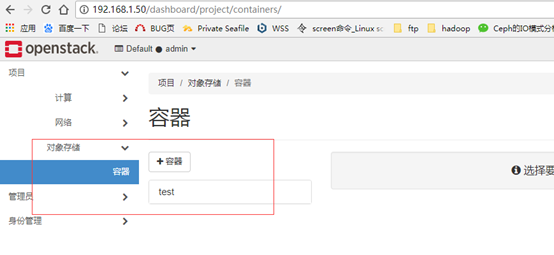
web上传文件后端确认
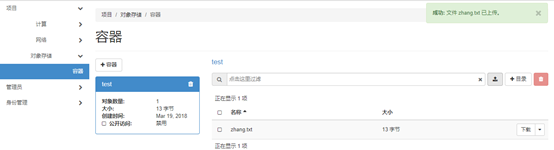
后端确认
[root@controller ~]# openstack object list test
+———–+
| Name |
+———–+
| zhang.txt |
+———–+
至此openstack swift最基础环境已部署完成。
12、对接ceph rbd(适合M版)
将glance image vm后端本地存储通过libvirt接口替换为ceph 存储池。
创建Pool
ceph集群部署过程略,本例为3台虚拟机部署ceph集群,分别为
radosgw1 192.168.1.31 mon mds osd
radosgw2 192.168.1.32 mon mds osd
radosgw3 192.168.1.32 mon mds osd
所有操作ceph节点选择radosgw1
# ceph osd pool create volumes 64
# ceph osd pool create images 64
# ceph osd pool create vms 64
初期查看对象 均没有对象
[root@radosgw1 ~]# rados ls -p images
[root@radosgw1 ~]# rados ls -p vms
[root@radosgw1 ~]# rados ls -p volumes
安装Ceph Client包
配置centos7 ceph yum源
在控制节点 计算节点 存储节点上部署ceph yum源
创建/etc/yum.repos.d/ceph.repo文件
[ceph]
name=Ceph packages for $basearch
baseurl=http://mirrors.aliyun.com/ceph/rpm-jewel/el7/x86_64/
enabled=1
priority=1
gpgcheck=1
type=rpm-md
gpgkey=http://mirrors.aliyun.com/ceph/keys/release.asc
[ceph-noarch]
name=Ceph noarch packages
baseurl=http://mirrors.aliyun.com/ceph/rpm-jewel/el7/noarch/
enabled=1
priority=1
gpgcheck=1
type=rpm-md
gpgkey=http://mirrors.aliyun.com/ceph/keys/release.asc
[ceph-source]
name=Ceph source packages
baseurl=http://mirrors.aliyun.com/ceph/rpm-jewel/el7/SRPMS/
enabled=1
priority=1
gpgcheck=1
type=rpm-md
gpgkey=http://mirrors.aliyun.com/ceph/keys/release.asc
在glance-api(控制节点)节点上
yum install python-rbd -y
在nova-compute (计算节点)节点上
yum install ceph-common -y
在cinder-volume(存储节点)节点上
yum install ceph-common -y
openstack安装Ceph客户端认证
集群ceph存储端radosgw1节点上操作
注意输入密码
[root@radosgw1 ~]#ssh controller sudo tee /etc/ceph/ceph.conf < /etc/ceph/ceph.conf
[root@radosgw1 ~]# ssh compute sudo tee /etc/ceph/ceph.conf < /etc/ceph/ceph.conf
[root@radosgw1 ~]# ssh block_swift sudo tee /etc/ceph/ceph.conf < /etc/ceph/ceph.conf
如果开启了cephx authentication,需要为Nova/Cinder and Glance创建新的用户,如下
ceph auth get-or-create client.cinder mon ‘allow r’ osd ‘allow class-read object_prefix rbd_children, allow rwx pool=volumes, allow rwx pool=vms, allow rx pool=images’
ceph auth get-or-create client.glance mon ‘allow r’ osd ‘allow class-read object_prefix rbd_children, allow rwx pool=images’
为client.glance添加keyring,如下
ceph auth get-or-create client.glance | ssh controller sudo tee /etc/ceph/ceph.client.glance.keyring
root@controller’s password:
[client.glance]
key = AQBL9adayn/LDRAA3wkYi0GTP2NbxHMUt9dHaQ==
ssh controller sudo chown glance:glance /etc/ceph/ceph.client.glance.keyring
为client.cinder添加keyring,如下
ceph auth get-or-create client.cinder | ssh block_swift sudo tee /etc/ceph/ceph.client.cinder.keyring
root@block_swift’s password:
[client.cinder]
key = AQA29adad8IPCRAAW5kqw1/H3EDoiOwOaMjMUA==
ssh block_swift sudo chown cinder:cinder /etc/ceph/ceph.client.cinder.keyring
为计算节点添加keyring文件
[root@radosgw1 ~]# ceph auth get-or-create client.cinder | ssh compute sudo tee /etc/ceph/ceph.client.cinder.keyring
root@compute’s password:
[client.cinder]
key = AQA29adad8IPCRAAW5kqw1/H3EDoiOwOaMjMUA==
为nova-compute节点上创建临时密钥,该文件在计算节点的/root下面
ceph auth get-key client.cinder | ssh compute tee client.cinder.key
在所有计算节点上(本例就只有一台计算节点compute)执行如下操作(多台计算节点该key一致):
[root@compute ~]# uuidgen
35d4dd62-4510-49d2-a9b3-0a7a06187802
在/root下面创建文件secret.xml
[root@compute ~]# cat secret.xml
<secret ephemeral=’no’ private=’no’>
<uuid>35d4dd62-4510-49d2-a9b3-0a7a06187802</uuid>
<usage type=’ceph’>
<name>client.cinder secret</name>
</usage>
</secret>
[root@compute ~]# virsh secret-define –file secret.xml
Secret 35d4dd62-4510-49d2-a9b3-0a7a06187802 created
以下—base64 后的秘钥为计算节点上/root目录下的client.cinder.key内容。是之前为计算节点创建的临时秘钥文件
[root@compute ~]# virsh secret-set-value –secret 35d4dd62-4510-49d2-a9b3-0a7a06187802 –base64 AQA29adad8IPCRAAW5kqw1/H3EDoiOwOaMjMUA==
Secret value set
[root@compute ~]#rm –f client.cinder.key secret.xml
Openstack配置
在控制节点操作
vim /etc/glance/glance-api.conf
[DEFAULT]
…
default_store = rbd
show_image_direct_url = True
show_multiple_locations = True
…
[glance_store]
stores = rbd
default_store = rbd
rbd_store_pool = images
rbd_store_user = glance
rbd_store_ceph_conf = /etc/ceph/ceph.conf
rbd_store_chunk_size = 8
在存储节点操作
vim /etc/cinder/cinder.conf
[DEFAULT]
保留之前的
#enabled_backends = lvm
enabled_backends = ceph
#glance_api_version = 2
…
[ceph]
volume_driver = cinder.volume.drivers.rbd.RBDDriver
rbd_pool = volumes
rbd_ceph_conf = /etc/ceph/ceph.conf
rbd_flatten_volume_from_snapshot = false
rbd_max_clone_depth = 5
rbd_store_chunk_size = 4
rados_connect_timeout = -1
glance_api_version = 2
rbd_user = cinder
rbd_secret_uuid =536f43c1-d367-45e0-ae64-72d987417c91
请注意,每个计算节点设置同一个uuid即可。本例只有一个计算节点
注意,如果配置多个cinder后端,glance_api_version = 2必须添加到[DEFAULT]中。本例注释了
每个计算节点上,设置/etc/nova/nova.conf
vim /etc/nova/nova.conf
[libvirt]
virt_type = qemu
hw_disk_discard = unmap
images_type = rbd
images_rbd_pool = vms
images_rbd_ceph_conf = /etc/ceph/ceph.conf
rbd_user = cinder
rbd_secret_uuid = 536f43c1-d367-45e0-ae64-72d987417c91
disk_cachemodes=”network=writeback”
libvirt_inject_password = false
libvirt_inject_key = false
libvirt_inject_partition = -2
live_migration_flag=VIR_MIGRATE_UNDEFINE_SOURCE, VIR_MIGRATE_PEER2PEER, VIR_MIGRATE_LIVE, VIR_MIGRATE_TUNNELLED
重启OpenStack
控制节点
systemctl restart openstack-glance-api.service
计算节点
systemctl restart openstack-nova-compute.service
存储节点
systemctl restart openstack-cinder-volume.service
验证
openstack web管理端创建卷,集群后台查看
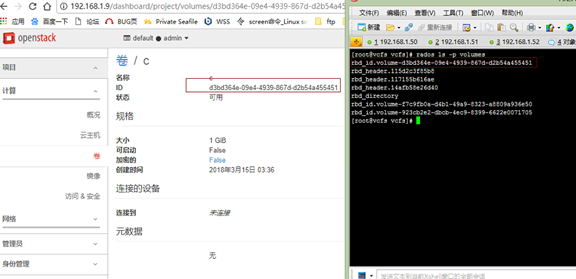
创建images镜像
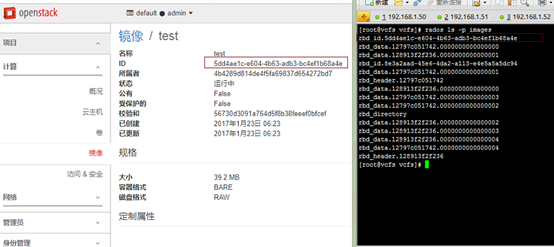
创建虚拟机
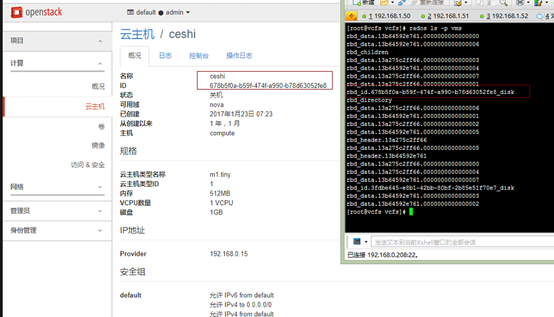
13、对接radosgw swift
控制节点操作
查看swift接口的endpoint,并删除
openstack endpoint list | grep swift
openstack endpoint delete 00bd2daf82a94855b768522e91451e0f
openstack endpoint delete 9377a725952d403c9f48c285f1319426
openstack endpoint delete b2e78493a57145fc95fa825823b883ba
创建radosgw swift 网关接口的endpoint
openstack endpoint create –region RegionOne object-store public “http://192.168.1.31:7480/swift/v1”
openstack endpoint create –region RegionOne object-store admin “http://192.168.1.31:7480/swift/v1”
openstack endpoint create –region RegionOne object-store internal http://192.168.1.31:7480/swift/v1
验证查看
[root@controller ~]# openstack endpoint list |grep swift
| 9927ac58af304ab28b3a95bbae098eb5 | RegionOne | swift | object-store | True | public | http://192.168.1.31:7480/swift/v1 |
| 9bf06eaf08654bc18bf036792eb7f3e0 | RegionOne | swift | object-store | True | admin | http://192.168.1.31:7480/swift/v1 |
| dd033683069144b29136c05ecc5c8a82 | RegionOne | swift | object-store | True | internal | http://192.168.1.31:7480/swift/v1
swift容器为空
[root@controller ~]# swift list
[root@controller ~]# swift stat
Account: v1
Containers: 0
Objects: 0
Bytes: 0
X-Timestamp: 1521528791.35801
X-Account-Bytes-Used-Actual: 0
X-Trans-Id: tx000000000000000000019-005ab0afd6-8dd2cc-default
Content-Type: text/plain; charset=utf-8
Accept-Ranges: bytes
[root@controller ~]#
网关节点radosgw1操作
编辑radosgw网关节点(本例为radosgw1 192.168.1.31)集群配置文件ceph.conf文件,在网关节点配置下面增加如下内容(灰色):
[client.rgw.radosgw1.7480]
host = radosgw1
rgw_frontends = civetweb port=7480
rgw_content_length_compat = true
rgw_keystone_url = http://192.168.1.50:5000
rgw_keystone_admin_user = admin
rgw_keystone_admin_password = 123456
rgw_keystone_admin_tenant = admin
rgw_keystone_accepted_roles = admin
rgw_keystone_token_cache_size = 10
rgw_keystone_revocation_interval = 300
rgw_keystone_make_new_tenants = true
rgw_s3_auth_use_keystone = true
rgw_keystone_verify_ssl = false
其中192.168.1.50:5000为控制节点IP端口。重启radosgw服务
[root@radosgw1 ~]# systemctl restart vcfs-radosgw@rgw.radosgw1.7480
验证
新建容器
控制节点上,web端创建一个容器testcon
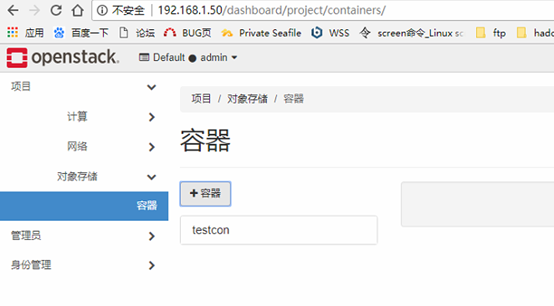
命令查看,容器数量为1
[root@controller ~]# swift stat
Account: v1
Containers: 1
Objects: 0
Bytes: 0
X-Timestamp: 1521529665.74975
X-Account-Bytes-Used-Actual: 0
X-Trans-Id: tx00000000000000000002e-005ab0b341-8dd2cc-default
Content-Type: text/plain; charset=utf-8
Accept-Ranges: bytes
[root@controller ~]#
radosgw节点查看
[root@radosgw1 ~]# radosgw-admin bucket list
[
“my-new-bucket”,
“testcon”,
“vcluster”
]
看到新增容器testcon.
上传数据
控制节点上传数据
[root@controller ~]# swift upload testcon /root/anaconda-ks.cfg
root/anaconda-ks.cfg
集群节点查看数据
[root@radosgw1 ~]# rados ls -p default.rgw.buckets.data
55dc7280-f601-4fc0-b7af-45cb2acb3c7a.9272435.1_root/anaconda-ks.cfg
web端刷新查看
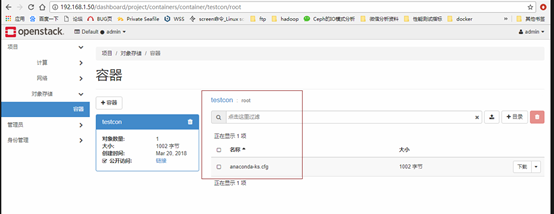
可以看到新增的文件
至此,openstack 对接ceph swift功能对接成功。

